发布时间:2023-07-10 14:30:01 来源:转转大师 阅读量:1633
跳过文章,直接PDF压缩在线转换免费>> AI摘要
AI摘要本文介绍了四种压缩PDF文件的方法。首先,可以借助电脑自带压缩功能,但需注意可能损坏原文件的风险。其次,推荐使用在线PDF压缩工具进行压缩,操作简单且能有效减小文件体积。另外,如果需要批量压缩PDF文件,可以选择使用PDF压缩软件。最后,Adobe Acrobat也提供了缩小PDF大小的功能,适合专业需求。读者可根据自身情况选择合适的方法进行PDF文件压缩。
摘要由平台通过智能技术生成
pdf怎么压缩文件?使用此方法就能发PDF了!您一定遇到过这样的情况,就是想用第三方社交软件把PDF文件传送给别人时,收到文件太大无法发送的提示,要用隔空投送,设备又不匹配,所以只能使用一种方法,那就是压缩pdf文件大小,具体该怎么做呢?下面就一起来了解了解。
方法一:借助“电脑自带压缩”实现压缩操作
这个方法相对来说简单一些,不过风险也相对高些,有可能存在损坏原文件的风险,大家需要谨慎使用哦。
压缩PDF文件步骤:
①右键点击文件后,选择【压缩为ZIP文件】。
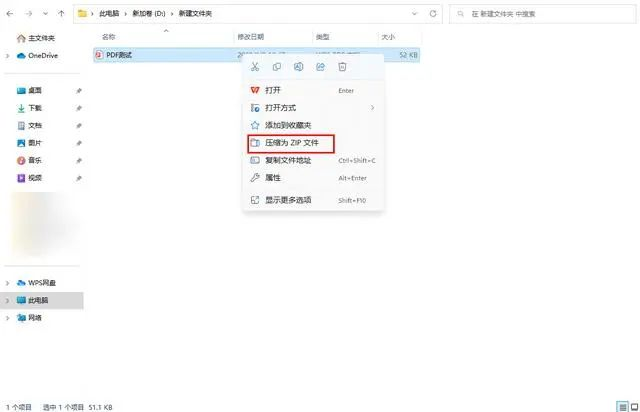
方法二、使用在线pdf压缩工具
1、打开:http://pdftoword.55.la/compress-pdf/
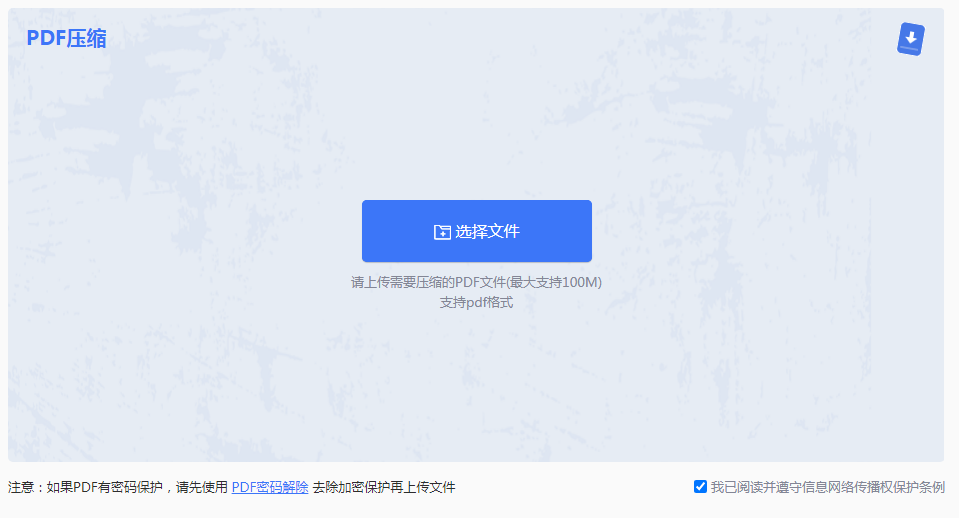
2、如果你的PDF文件不是很多,并且小于100m,那么不妨试试在线压缩,直接点击“选择文件”,然后将要压缩的PDF文件上传上去。
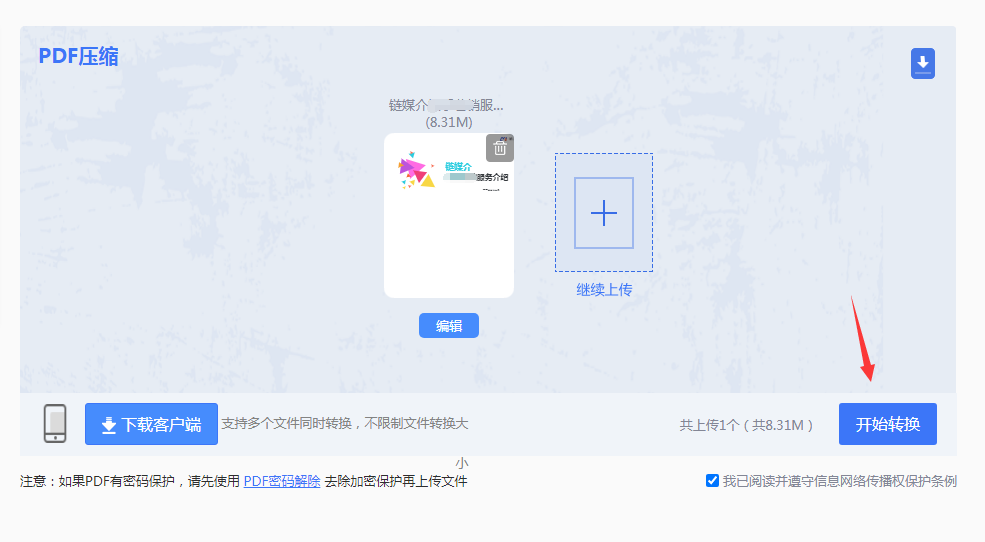
3、点击开始转换就可以了,如果你的PDF文件设置了密码保护,那么先解除密码再压缩哦~
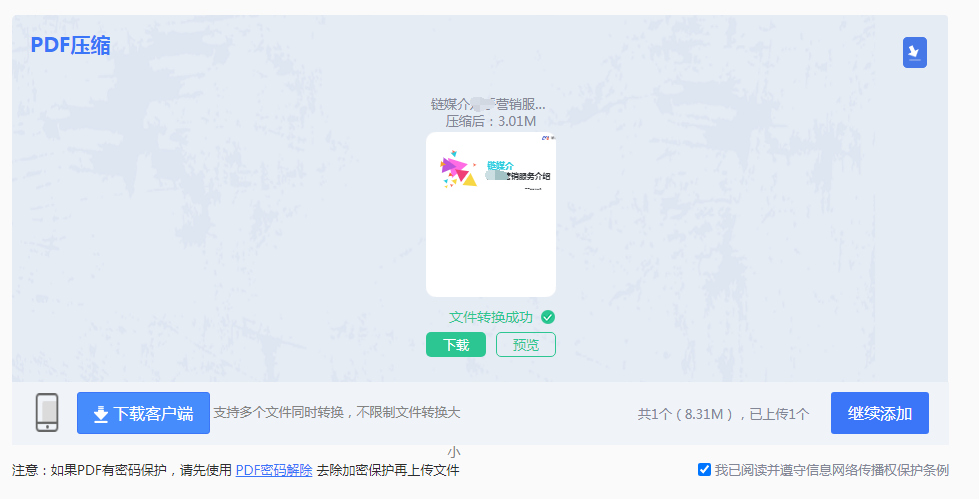
4、压缩完成,点击下载即可,我们也可以看到压缩后的PDF文件从8.31m压缩到了3.01m,可以说是大大的压缩了体积。
方法三、使用PDF压缩软件:
1、如果你要压缩的PDF文件比较多,需要批量压缩,那么下载转转大师客户端可以帮你压缩更多的文件哦。
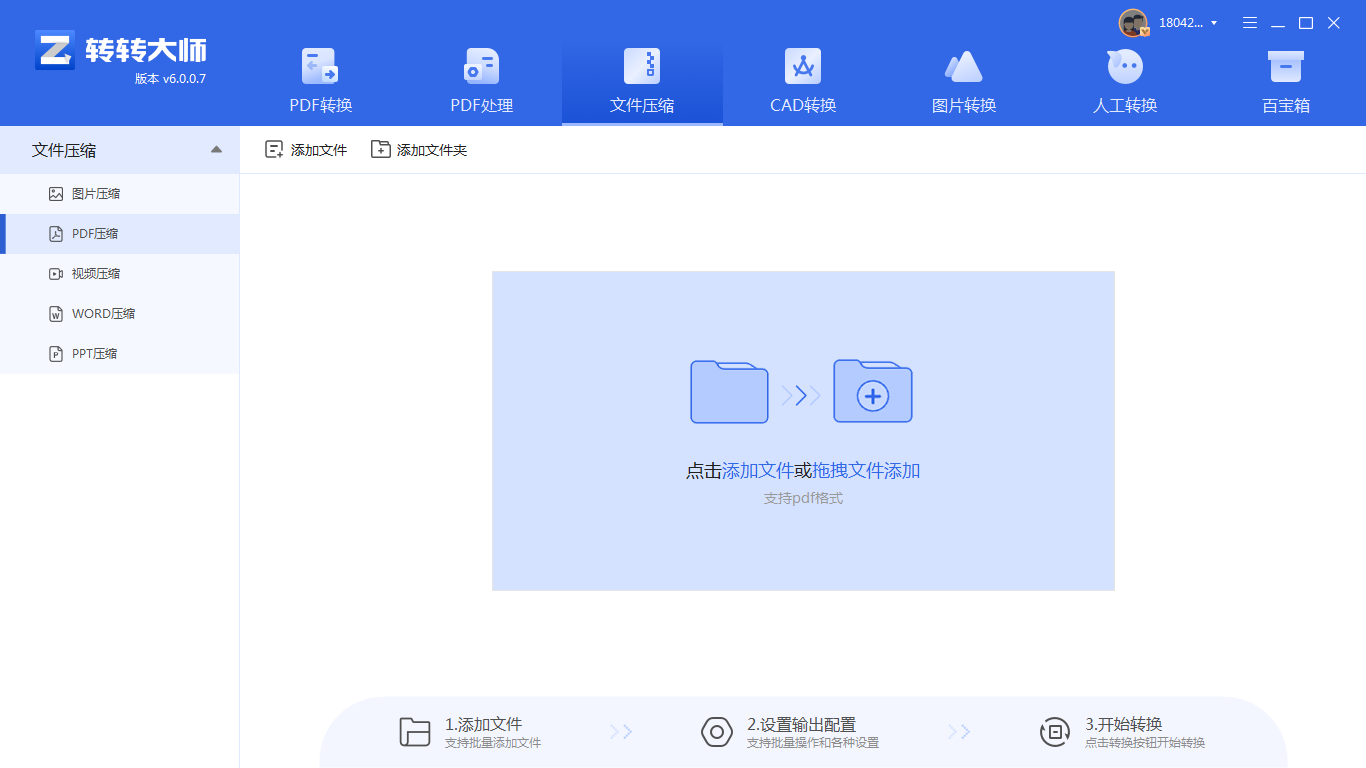
2、选择文件压缩-pdf压缩,然后你可以直接添加文件夹,也可以选择多个文件添加进去。
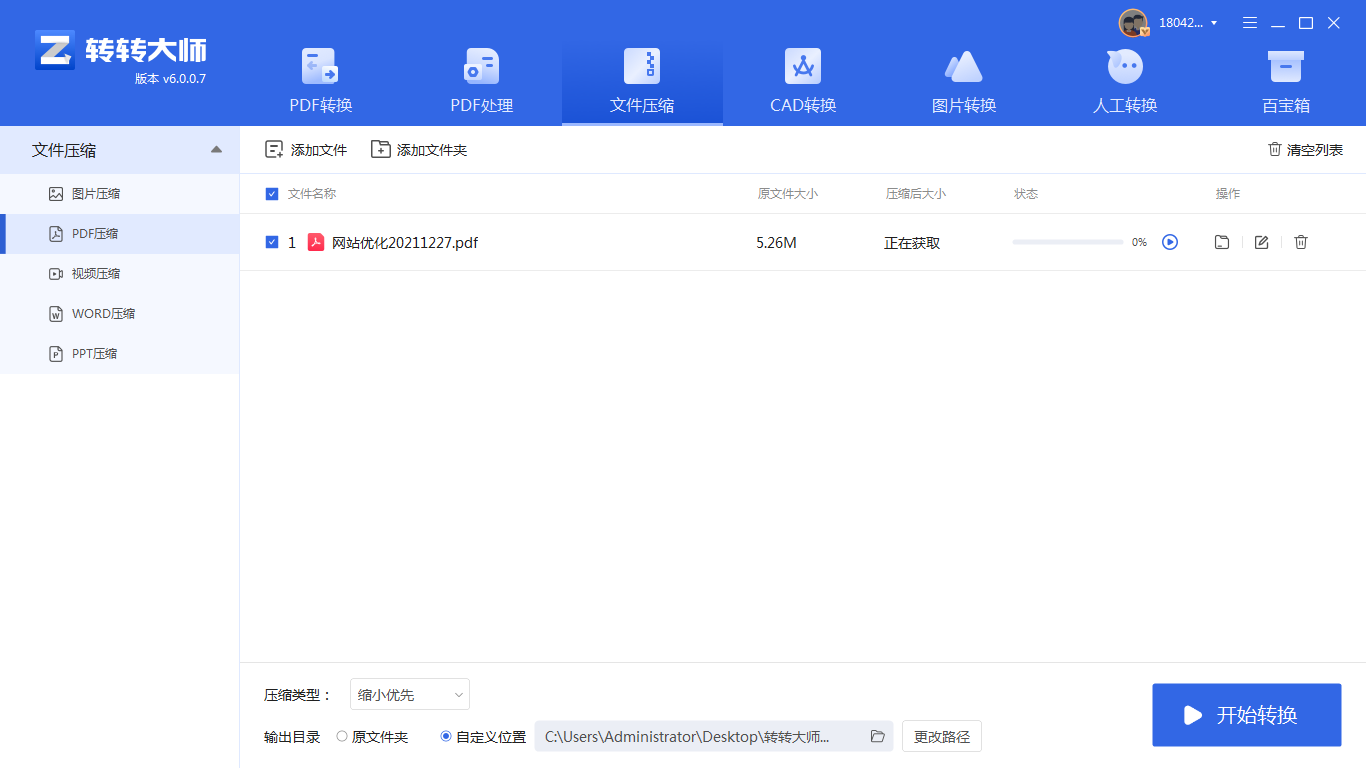
3、设置一下通用设置,和保存路径,然后点击开始压缩即可。就是这么简单啦。
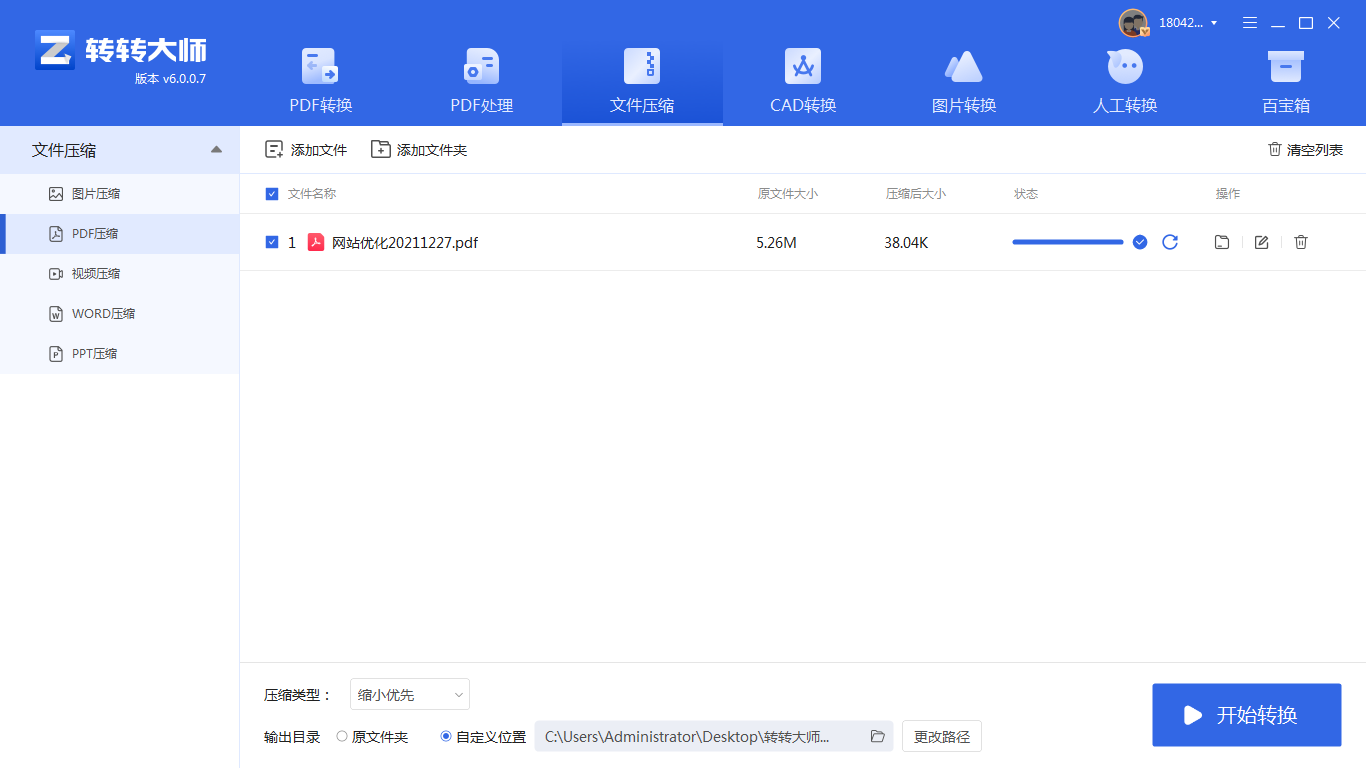
方法四、使用AdobeAcrobat
作为一款专业的“PDF查阅器”,主打的功能定然是PDF文档的导入与查阅,能有效保证PDF文档导入与导出时,并且不会出现格式错乱。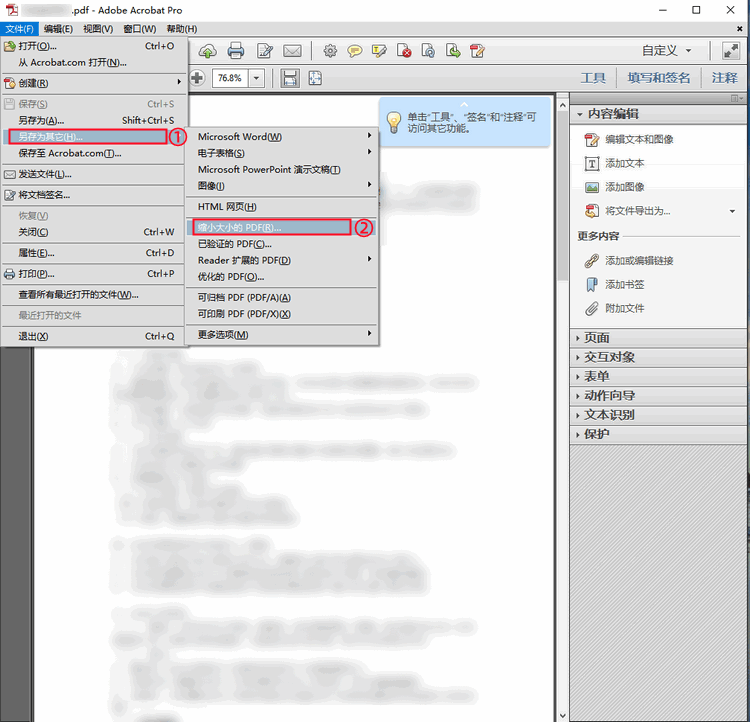
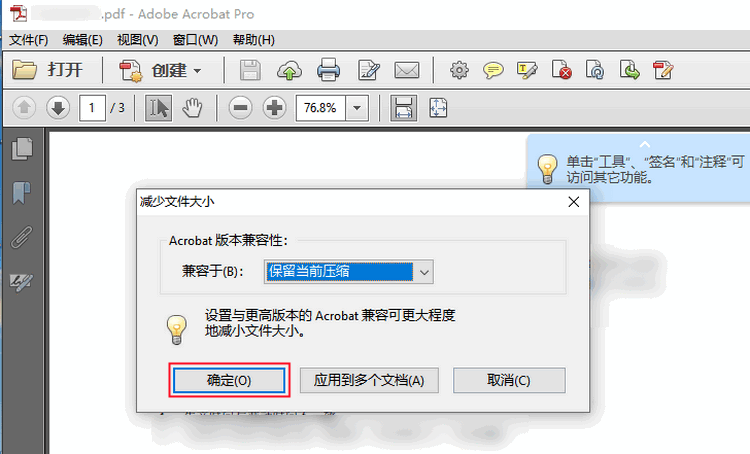
上面就是我今天要给大家分享pdf怎么压缩文件的方法。用到的工具操作都很简单,还有很多其他功能,有需要的朋友一定要去试试看呀!
【pdf怎么压缩文件?教你四种特别实用的方法】相关推荐文章: 返回转转大师首页>>
我们期待您的意见和建议: